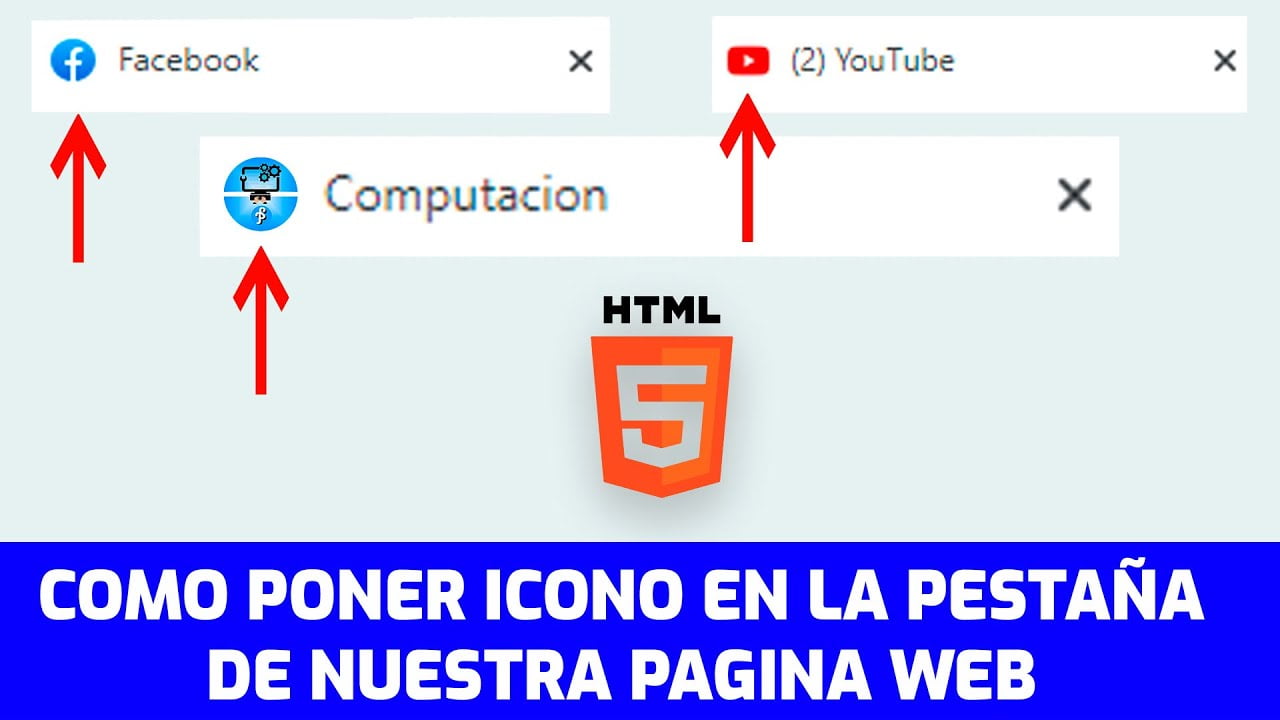
En HTML, una imagen de icono se puede utilizar como una forma visual de identificar una página o un sitio web. Estos iconos, también conocidos como «favicon», aparecen en la pestaña del navegador, en la barra de direcciones y en los marcadores, y pueden ayudar a los usuarios a reconocer rápidamente un sitio web. En esta guía, se explicará cómo poner una imagen de icono en HTML utilizando el elemento «link».
¿Cómo agregar una imagen como icono en HTML?
Para agregar una imagen como icono en HTML, debemos utilizar el elemento <link> y especificar la ruta de la imagen en el atributo «href». Además, debemos indicar que se trata de un icono utilizando el atributo «rel» con el valor «icon».
El código para agregar una imagen como icono en HTML sería el siguiente:
<link rel=»icon» href=»ruta/de/la/imagen.ico»>
Es importante mencionar que la imagen debe ser de formato «.ico» y debe estar en la ruta especificada en el atributo «href». También es recomendable que la imagen tenga un tamaño de al menos 32×32 píxeles para que se visualice correctamente como icono.
¿Cómo crear un favicon en HTML?
Si quieres darle un toque personalizado a tu sitio web, una de las formas de hacerlo es agregando un favicon. Un favicon es el icono que se muestra en la pestaña del navegador y en la lista de marcadores.
Para crear un favicon en HTML, necesitas tener una imagen en formato .ico o .png. Puedes crear tu propio diseño o utilizar herramientas en línea para hacerlo.
Una vez que tienes la imagen, debes agregarla al código HTML de tu sitio web. Para hacerlo, debes agregar la siguiente línea de código dentro de la etiqueta head:
<link rel=»icon» type=»image/png» href=»ruta-de-la-imagen.png»>
En este código, debes reemplazar «ruta-de-la-imagen.png» por la ubicación y nombre de tu archivo de imagen. Si tu imagen está en la misma carpeta que tu archivo HTML, solo necesitas agregar el nombre del archivo.
También es importante que indiques el tipo de imagen que estás usando, en este caso, «image/png». Si tu imagen es en formato .ico, debes cambiar esta parte del código a «image/x-icon».
Una vez que has agregado este código, guarda los cambios y carga tu sitio web. Tu favicon debería aparecer en la pestaña del navegador y en la lista de marcadores.
Recuerda que los favicons no son obligatorios, pero pueden darle un toque más profesional y personalizado a tu sitio web.
¿Cómo poner un icono en CSS?
Para poner un icono en CSS, primero debes tener una imagen del icono en el formato adecuado, como PNG o SVG. A continuación, puedes utilizar la propiedad background-image para agregar la imagen como fondo de un elemento HTML.
Por ejemplo, si quieres agregar un icono de correo electrónico a un enlace, puedes utilizar el siguiente código CSS:
a.email {
background-image: url('email-icon.png');
background-repeat: no-repeat;
background-position: left center;
padding-left: 20px;
}
Este código establece la imagen del icono como fondo del enlace, lo que significa que se mostrará junto al texto del enlace. Los valores de background-repeat y background-position controlan cómo se muestra la imagen, y el valor de padding-left se utiliza para dejar espacio entre el icono y el texto del enlace.
Luego, puedes ajustar los valores de otras propiedades CSS para controlar cómo se muestra el icono.
¿Qué es un favicon en HTML?
Un favicon es un pequeño icono que aparece en la pestaña del navegador junto al título de la página web. Este icono es una representación visual de la página y ayuda a los usuarios a identificarla fácilmente entre varias pestañas abiertas.
En HTML, se puede agregar un favicon mediante el uso de la etiqueta <link> en el encabezado de la página. La etiqueta debe incluir la ruta de la imagen del favicon y también especificar el tipo de archivo.
Es importante mencionar que el archivo del favicon debe estar en formato .ico y tener un tamaño de 16×16 píxeles. También se recomienda tener una versión más grande del favicon para dispositivos móviles, con un tamaño de 32×32 o 64×64 píxeles.
Se puede agregar en HTML mediante la etiqueta <link> y debe tener un tamaño y formato específico.
